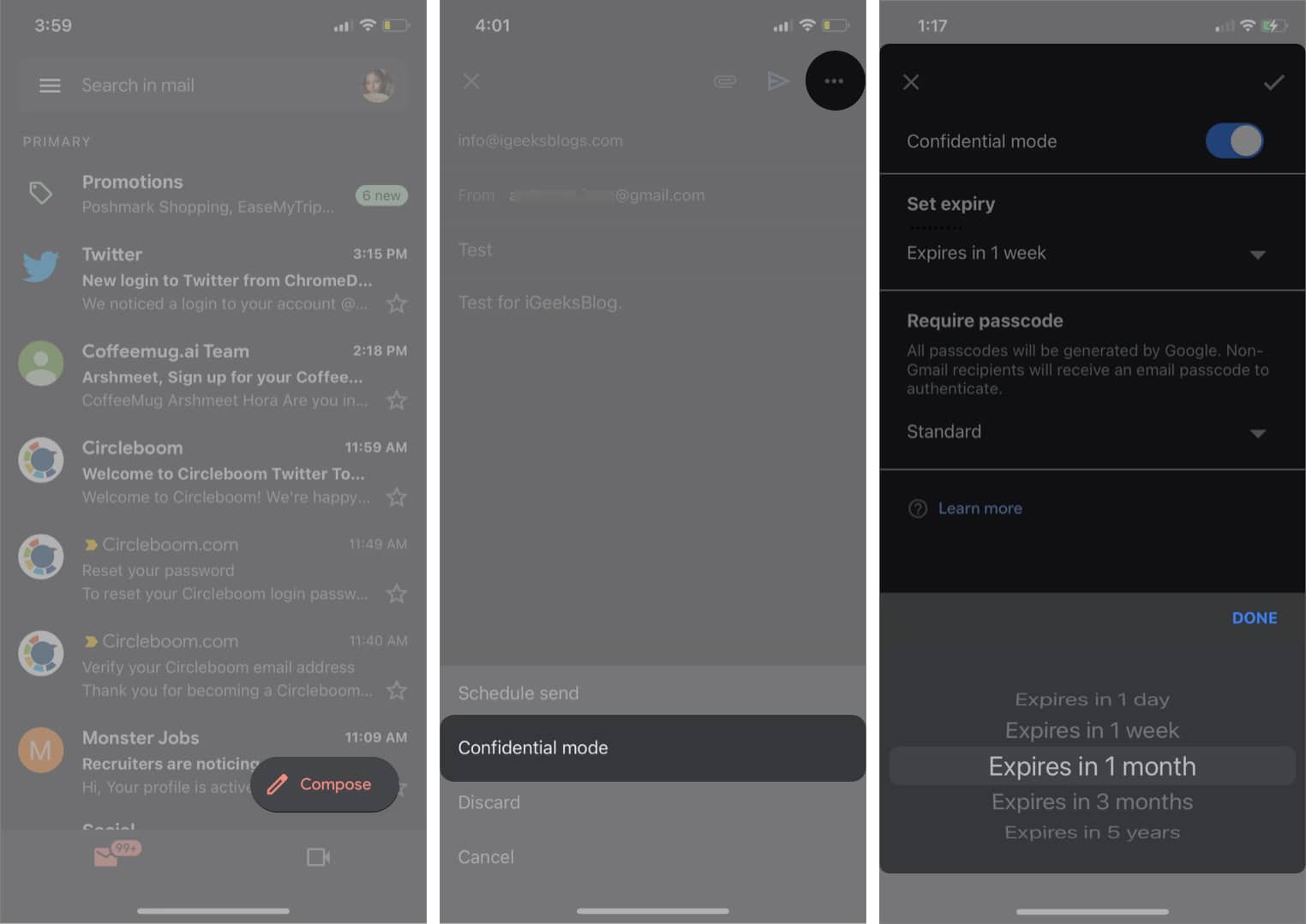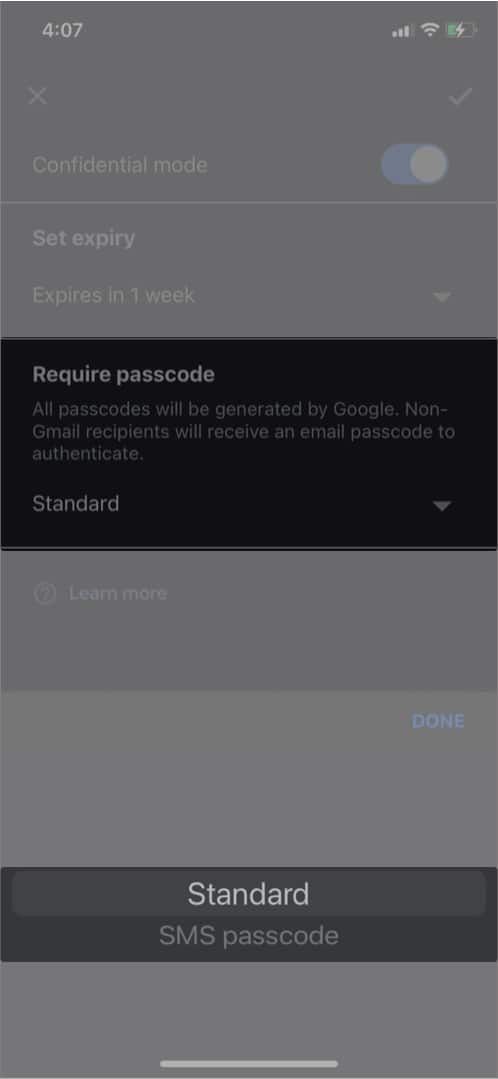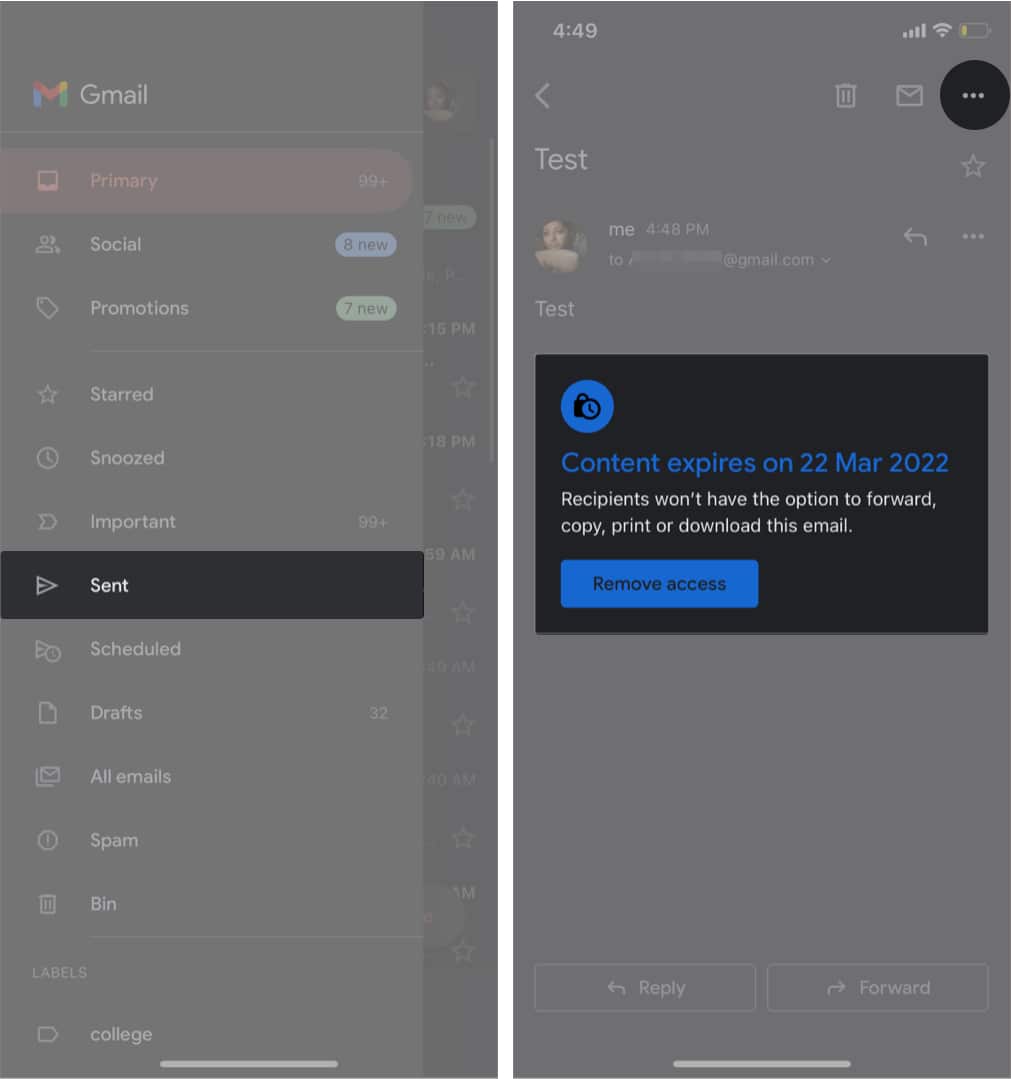La fonctionnalité d’envoi de messages qui disparaissent est disponible dans toutes les applications de messagerie telles que WhatsApp, Telegram, Facebook Messenger, etc. Maintenant, Google a également introduit des e-mails expirants sur Gmail. Comme son nom l’indique, cela vous permet d’envoyer des e-mails à partir de votre compte Gmail qui deviennent inaccessibles après un intervalle de temps spécifié.
Cela pourrait être formidable si vous souhaitez tirer sur un e-mail confidentiel. Pour envoyer des e-mails expirants sur Gmail, vous devez activer le mode confidentiel. Comprenons ce qu’est le mode confidentiel et comment vous pouvez l’activer pour envoyer des e-mails qui disparaissent.
Qu’est-ce que le mode confidentiel dans Gmail ?
Le mode confidentiel de Google offre une option de confidentialité supplémentaire lors de l’envoi d’e-mails. Lorsqu’il est activé, vous pouvez définir des intervalles de temps pour l’expiration des e-mails, annuler l’envoi des e-mails, envoyer des e-mails protégés par mot de passe et empêcher les utilisateurs de transférer, télécharger ou imprimer des e-mails.
Avec le mode confidentiel, Gmail a essayé d’offrir aux utilisateurs beaucoup plus de contrôle sur les e-mails. Maintenant, si vous souhaitez explorer le nouveau mode de confidentialité et ne savez pas par où commencer, vous trouverez ci-dessous un bref guide pour vous aider.
Comment envoyer des e-mails expirant sur iPhone, iPad et Android
- Ouvrez le Application Gmail sur votre appareil.
- Sélectionnez le boites aux lettres pour lequel vous souhaitez activer le mode Confidentiel.
- Appuyez sur le Bouton Composer en bas à droite.
Saisissez l’adresse e-mail, l’objet et le message du destinataire dans les champs respectifs. - Ensuite, appuyez sur le option à trois points en haut à droite.
- Sélectionner Mode confidentiel → basculer en mode Confidentiel.
- Appuyez sur le menu déroulant en dessous de Définir l’expiration et sélectionnez la durée souhaitée.
- Appuyez sur le coche en haut à droite.
- Appuyez sur envoyer, et maintenant l’e-mail envoyé expirera après l’intervalle de temps défini.
Comment ajouter un mot de passe aux e-mails sur iPhone, iPad et Android
Le mode confidentiel de Gmail offre également une option pour appliquer un mot de passe aux e-mails pour une couche supplémentaire de confidentialité. Vous pouvez envoyer des e-mails protégés par un mot de passe en suivant les étapes ci-dessous :
- Suivez les étapes 1 à 5 mentionnées ci-dessus.
- Robinet Standard en dessous de Exiger un mot de passe.
- Maintenant, choisissez Mot de passe SMS pour activer l’option.
Le destinataire recevra un mot de passe par SMS pour accéder à l’e-mail. Par conséquent, entrez le numéro de téléphone portable correct du destinataire.
Noter: Si vous souhaitez que l’utilisateur ouvre l’e-mail directement sans saisir de code d’accès, vous pouvez choisir Standard.
Une fois que vous avez activé le mode Confidentiel et choisi les options requises, vous verrez une notification sous le corps de l’e-mail indiquant la date d’expiration de l’e-mail. La notification se lirait, « Le contenu expire le [the selected time interval]…Les destinataires n’auront pas la possibilité de transférer, copier, imprimer ou télécharger cet e-mail.”
Supprimer l’accès à un e-mail avant la date d’expiration
Google offre également la possibilité de supprimer l’accès à un e-mail avant la date d’expiration. Si vous avez envoyé un e-mail avec une date d’expiration définie et que vous souhaitez que le destinataire cesse d’accéder à l’e-mail avant la date d’expiration, voici comment procéder :
- Lancez le Application Gmail sur votre appareil et accédez à Envoyé.
- Ouvrez l’e-mail dont vous souhaitez interdire l’accès, puis appuyez sur Supprimer l’accès sous le corps du message.
Comment accéder au courrier confidentiel et choses à savoir
Maintenant que nous avons appris à envoyer des e-mails confidentiels sur iPhone, iPad et Android, voici ce que vous devez faire si vous recevez un e-mail expirant.
- Vous pouvez lire un e-mail envoyé en mode confidentiel jusqu’à ce que l’expéditeur ait supprimé l’accès ou jusqu’à la date d’expiration.
- De plus, vous ne pourrez pas copier, télécharger, imprimer et transférer l’e-mail ou sa pièce jointe pour l’e-mail envoyé en mode confidentiel.
- Si l’expéditeur a activé l’option de mot de passe SMS, vous devez saisir le mot de passe reçu par SMS sur votre numéro de mobile pour accéder à l’e-mail.
- Si vous n’utilisez pas Gmail pour accéder aux e-mails envoyés en mode confidentiel, vous recevrez un lien. Ouvrez le lien ; une nouvelle page s’ouvrira → appuyez sur Envoyer le mot de passe → entrer le mot de passe pour accéder à la messagerie.
Si vous obtenez une erreur lors de l’accès à un e-mail expirant, il peut y avoir deux scénarios.
1. Vous recevez un message « L’e-mail a expiré »
Si vous ne parvenez pas à accéder à un e-mail envoyé à l’aide du mode confidentiel de Gmail et face au message « L’e-mail a expiré », cela signifie que l’expéditeur a peut-être supprimé l’accès avant la date d’expiration ou que l’e-mail a été supprimé du côté de l’expéditeur.
Dans ce cas, vous pouvez contacter l’expéditeur pour renvoyer l’e-mail.
2. Vous ne recevez pas le mot de passe SMS
Si vous recevez un message « Le numéro fourni est destiné à un pays non pris en charge » après avoir saisi votre numéro de mobile pour recevoir un code d’accès lors de l’accès à un e-mail expirant, cela signifie que la fonctionnalité n’est pas prise en charge dans votre région.
La fonction de code SMS n’est disponible que si le numéro de téléphone mobile du destinataire appartient à ces régions :
- Amérique du Nord
- Amérique du Sud
- L’Europe
- Australie
- Asie : Inde, Corée et Japon
Si vous ne parvenez toujours pas à ouvrir un e-mail confidentiel, vous pouvez essayer de changer de compte. Vérifiez si vous êtes connecté au même compte Google auquel l’e-mail a été envoyé. Vous pouvez consulter notre guide pour changer rapidement de compte Google sur iPhone et Android.
C’est ça!
L’option d’envoi d’e-mails expirants sur iPhone, iPad et Android peut s’avérer utile lorsque vous partagez des pièces jointes et des messages sensibles. En outre, il convient de noter que vous ne pouvez pas planifier l’expiration des e-mails.
Nous espérons que ce guide vous a aidé à envoyer des e-mails expirant sur iPhone et iPad sans rencontrer de problème. Voici quelques conseils supplémentaires si vous souhaitez utiliser l’application Gmail sur iPhone comme un pro.